O Microsoft PowerPoint possui um Editor de Equações bastante complexo que você pode usar para digitar equações em seus slides. O Equation Editor pode digitar raízes quadradas, entre outras equações matemáticas. Você não precisa instalar nenhuma extensão ou outro software para digitar equações nos slides do PowerPoint.

Crédito da imagem: Imagem cortesia da Microsoft
Gorjeta
Microsoft PowerPoint representa apenas radicais; não calcula a raiz quadrada de um número. Você pode usar o Microsoft Excel funções matemáticas para calcular a raiz quadrada de um número.
Passo 1

Crédito da imagem: Imagem cortesia da Microsoft
Abra a apresentação que deseja editar no Microsoft PowerPoint, clique dentro do caixa de texto onde você deseja exibir a raiz quadrada ou equação e, em seguida, alternar para o Inserir aba.
Vídeo do dia
Gorjeta
A opção Inserir nova equação fica esmaecida no PowerPoint até que você selecione uma caixa de texto - ou qualquer outro objeto que possa conter texto.
Passo 2
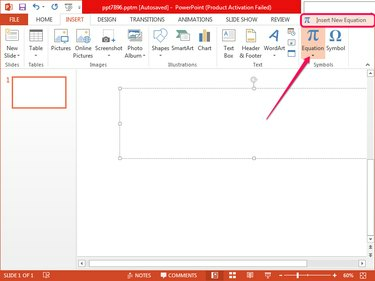
Crédito da imagem: Imagem cortesia da Microsoft
Clique no Equação botão no grupo Símbolos e selecione Inserir nova equação na parte inferior do menu resultante. Uma caixa Tipo de equação aqui é exibida na caixa de texto selecionada e a guia Projeto é selecionada automaticamente.
etapa 3

Crédito da imagem: Imagem cortesia da Microsoft
Clique no Radical botão no grupo Estruturas na guia Projeto e selecione o Raiz quadrada ou Raiz quadrada com grau opção da seção Radicais.
Passo 4
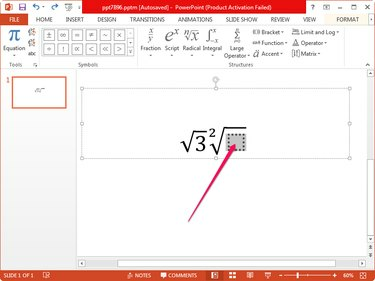
Crédito da imagem: Imagem cortesia da Microsoft
Clique dentro do quadrado pontilhado sob o radical e digite o número ou a letra. Clique em qualquer lugar fora da caixa de equação para salvar as alterações. Você pode editar o radical mais tarde clicando nele.
Gorjeta
Salve as alterações na apresentação digitando Ctrl-S. Salve com freqüência para evitar perder trabalho se o software ou sistema operacional travar. Observe que o PowerPoint salva seu trabalho periodicamente por padrão.




